Πώς να εξαγάγετε το αρχείο CAB χρησιμοποιώντας εργαλεία γραμμής εντολών στα Windows 11/10
Στο περιβάλλον των Windows, το CAB αναφέρεται στα αρχεία Cabinet(Cabinet files) – μια μορφή αρχείου αρχειοθέτησης για τα Microsoft Windows(Microsoft Windows) . Η μορφή υποστηρίζει συμπίεση δεδομένων και ενσωματωμένα ψηφιακά πιστοποιητικά που χρησιμοποιούνται για τη διατήρηση της ακεραιότητας του αρχείου. Χρησιμοποιώντας αυτήν τη μορφή αρχείου, ένας χρήστης μπορεί να αποθηκεύσει πολλά αρχεία/φακέλους σε ένα μόνο αρχείο με ή χωρίς συμπίεση δεδομένων σε αυτό το αρχείο.
Τα Windows 11/10/8/7 μπορούν να αποσυμπιέσουν ή να εξαγάγουν τα περιεχόμενα ενός συμπιεσμένου αρχείου, καθώς είναι εγγενώς συμβατό με αρχεία CAB . Επιπλέον, το λειτουργικό σύστημα μπορεί να δημιουργήσει, να εξαγάγει ή να αναδημιουργήσει αρχεία καμπίνας. Αυτό σημαίνει ότι δεν χρειάζεστε επιπλέον λογισμικό τρίτων για αυτήν την εργασία. Όλα τα αρχεία CAB μπορούν να αποσυμπιεστούν χρησιμοποιώντας βασικά εργαλεία γραμμής εντολών των Windows .
Υπάρχουν τρία ενσωματωμένα εργαλεία γραμμής εντολών των Windows για την αντιμετώπιση αρχείων CAB :
- επέκταση.exe
- makecab.exe
- extrac32.exe
1] expand.exe
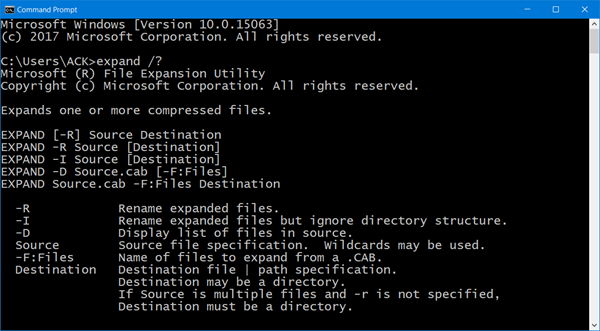
Για να δείτε την επιλογή γραμμής εντολών που είναι διαθέσιμη για το expand.exe, ανοίξτε ένα παράθυρο γραμμής εντολών(Command Prompt) , πληκτρολογήστε τα εξής και πατήστε Enter:
expand /?
2] makecab.exe
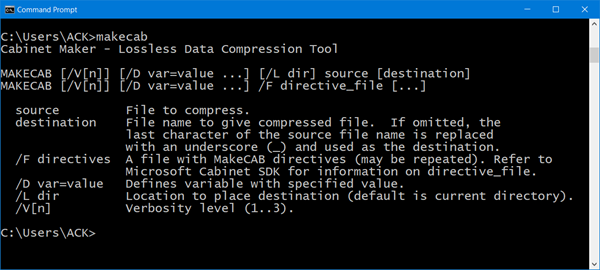
Για να δείτε την επιλογή γραμμής εντολών που είναι διαθέσιμη για το makecab.exe, ανοίξτε ένα παράθυρο γραμμής εντολών(Command Prompt) , πληκτρολογήστε τα εξής και πατήστε Enter:
makecab.exe
3] extrac32
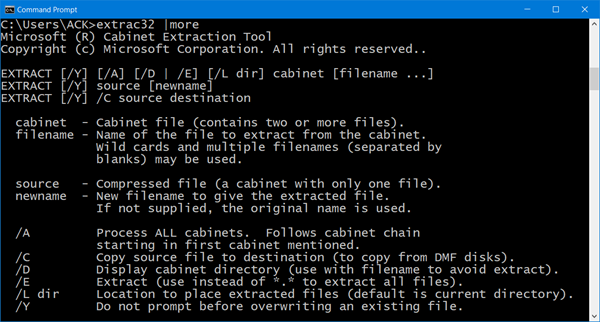
Για να δείτε την επιλογή γραμμής εντολών που είναι διαθέσιμη για το extrac32, ανοίξτε ένα παράθυρο γραμμής εντολών(Command Prompt) , πληκτρολογήστε τα εξής και πατήστε Enter:
extrac32 |more
Διαβάστε(Read) : Εξαγωγή αρχείων RAR στα Windows 10 χρησιμοποιώντας αυτές τις δωρεάν εφαρμογές του Microsoft Store(Extract RAR files on Windows 10 using these free Microsoft Store apps) .
Εξαγωγή αρχείου CAB χρησιμοποιώντας τη γραμμή εντολών
Για να εξαγάγετε τα περιεχόμενα των αρχείων Cab , μπορείτε να χρησιμοποιήσετε οποιοδήποτε από τα παραπάνω εργαλεία. Ας πάρουμε το παράδειγμα του εργαλείου expand.exe .
Για να εξαγάγετε τα περιεχόμενα ενός αρχείου .cab , αλλάξτε πρώτα τον κατάλογο για να δείχνει τη θέση της πηγής χρησιμοποιώντας την εντολή CD και, στη συνέχεια, εκτελέστε την ακόλουθη εντολή:
Expand TWC.cab -F:* C:\TWCFolder
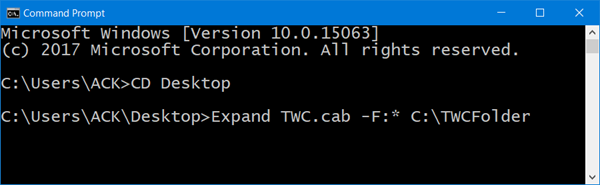
Εδώ εξάγετε τα περιεχόμενα του αρχείου TWC.cab στο φάκελο (TWC.cab)C:\TWCFolder . -F είναι ο αριθμός των αρχείων προς επέκταση. Όταν χρησιμοποιείτε το '*', σημαίνει όλα τα αρχεία.
Όταν ολοκληρωθεί, το εργαλείο θα εμφανίσει την πλήρη λίστα των εξαγόμενων αρχείων.
Κλείστε τα παράθυρα της γραμμής εντολών και μεταβείτε στην Εξερεύνηση των Windows(Windows Explorer) . Εκεί, η πλήρης λίστα της πλήρους εξαγόμενης δομής αρχείων θα πρέπει να είναι ορατή σε εσάς.
Παρεμπιπτόντως, πολλά δωρεάν λογισμικό συμπίεσης αρχείων,(free file compression software) συμπεριλαμβανομένου του 7-Zip(7-Zip) , σας επιτρέπουν να συμπιέσετε ή να εξαγάγετε εύκολα τα περιεχόμενα ενός αρχείου CAB σε ένα σύστημα Windows.(Incidentally, several free file compression software including 7-Zip, let you easily compress or extract the contents of a CAB file on a Windows system.)
Related posts
Το καλύτερο δωρεάν λογισμικό συμπίεσης αρχείων για Windows 11/10
Πώς να ενεργοποιήσετε ή να απενεργοποιήσετε τη συμπίεση αρχείων NTFS στα Windows 11/10
Πώς να αποσυμπιέσετε, να ανοίξετε ή να εξαγάγετε τα TAR.GZ, TGZ ή GZ. Αρχεία στα Windows 11/10
Τρόπος συμπίεσης και αποσυμπίεσης αρχείων χρησιμοποιώντας το PowerShell στα Windows 11/10
Πώς να κάνετε συμπίεση και αποσυμπίεση αρχείων στα Windows 11/10 χρησιμοποιώντας την ενσωματωμένη δυνατότητα
Βελτιστοποιήστε, συμπιέστε και μειώστε το μέγεθος αρχείου PDF στα Windows 11/10
Πώς να καρφιτσώσετε αρχείο ή φάκελο στο μενού "Έναρξη" στα Windows 11/10
Πώς να αποτρέψετε ή να επιτρέψετε την πρόσβαση της εφαρμογής στο σύστημα αρχείων στα Windows 11/10
Λογισμικό File Deleter για τη διαγραφή κλειδωμένων αρχείων και φακέλων στα Windows 11/10
Απενεργοποιήστε την προειδοποίηση ασφαλείας ανοιχτού αρχείου για αρχείο στα Windows 11/10
Διορθώστε την κατεστραμμένη συσχέτιση αρχείων EXE στα Windows 11/10
Ενεργοποιήστε ή απενεργοποιήστε την πρόσβαση στις Επιλογές της Εξερεύνησης αρχείων στα Windows 11/10
Πώς να διαγράψετε μη αυτόματα αντίγραφα ασφαλείας του Ιστορικού αρχείων στα Windows 11/10
Πώς να ανοίξετε την Εξερεύνηση αρχείων στα Windows 11/10
Πώς να επανεκκινήσετε εύκολα την Εξερεύνηση αρχείων των Windows στα Windows 11/10
Πώς να ενεργοποιήσετε ή να απενεργοποιήσετε την κοινή χρήση αρχείων και εκτυπωτών στα Windows 11/10
Ορισμός ή αλλαγή συσχετίσεων και επεκτάσεων αρχείων στα Windows 11/10
Πώς να επαναφέρετε τα δικαιώματα αρχείου και φακέλου στις προεπιλεγμένες ρυθμίσεις στα Windows 11/10
Πώς να εμφανίσετε το παράθυρο "Λεπτομέρειες" στην Εξερεύνηση αρχείων στα Windows 11/10
Ο Explorer++ είναι μια εξαιρετική εναλλακτική του File Explorer στα Windows 11/10
